Izvēlne Sākt ļauj sakārtot flīzesgrupas. Varat izmantot dažāda lieluma flīzes, lai pievienotu nelielu dažādību un lai svarīgākās flīzes izceltos. Bez grupām nav daudz, ko varat darīt, lai kārtotu flīzes. Ja tomēr vēlaties veikt nelielu grūtu, varat flīzes atdalīt ar tukšu flīžu grupu vai radoši darboties ar izmantotajām ikonām un pat pievienot līniju starp tām. Lūk, kā tukšas flīzes var piespraust izvēlnei Sākt.
Izveidojiet tukšu ikonu
Tukšām flīzēm nepieciešams tukšs ikonu fails. To ir viegli izveidot, un mums ir ziņa, kurā ir sīki aprakstīts, kā jūs varat to izdarīt. Ja nolemjat pievienot rindu atsevišķām flīzēm izvēlnē Sākt, izmantojiet to pašu triku, bet izmantojiet Paint.net otas rīku, lai audekls tiktu pievienots ar insultu.
Izveidot failu un saīsni
Uz darbvirsmas izveidojiet jaunu teksta failu. Jums nekas nav jāpievieno failam. Ar peles labo pogu noklikšķiniet uz tā un atlasiet opciju Izveidot saīsni. Saīsne ir tas, ar ko jūs strādājat. Ar peles labo pogu noklikšķiniet uz tā un konteksta izvēlnē atlasiet Properties.
Cilnē Vispārīgi noklikšķiniet uz Mainīt ikonu un saīsnei izmantojiet tukšu ikonu.
Sākuma mape
Atveriet File Explorer un dodieties uz šo vietu;
C:UsersYourUsernameAppDataRoamingMicrosoftWindowsStart MenuPrograms
Pārvietojiet saīsni uz šo mapi. Ar vienu saīsni tiks pievienota viena flīze. Ja jums ir vajadzīgas vairākas tukšas flīzes, jums būs jāizveido tik daudz failu un saīsnes uz tiem.

Piespraudiet tukšās flīzes Start Menu
Atveriet izvēlni Sākt un dodieties uz lietotņu sarakstu. Meklējiet saīsni, kuru pārvietojāt uz Start Menu programmu mapi. Ar peles labo pogu noklikšķiniet uz tā un konteksta izvēlnē atlasiet opciju Piespraust sākšanai. Atkārtojiet visas tukšās saīsnes, kuras vēlaties piespraust, un pēc tam pārvietojiet tās visur, kur vēlaties.
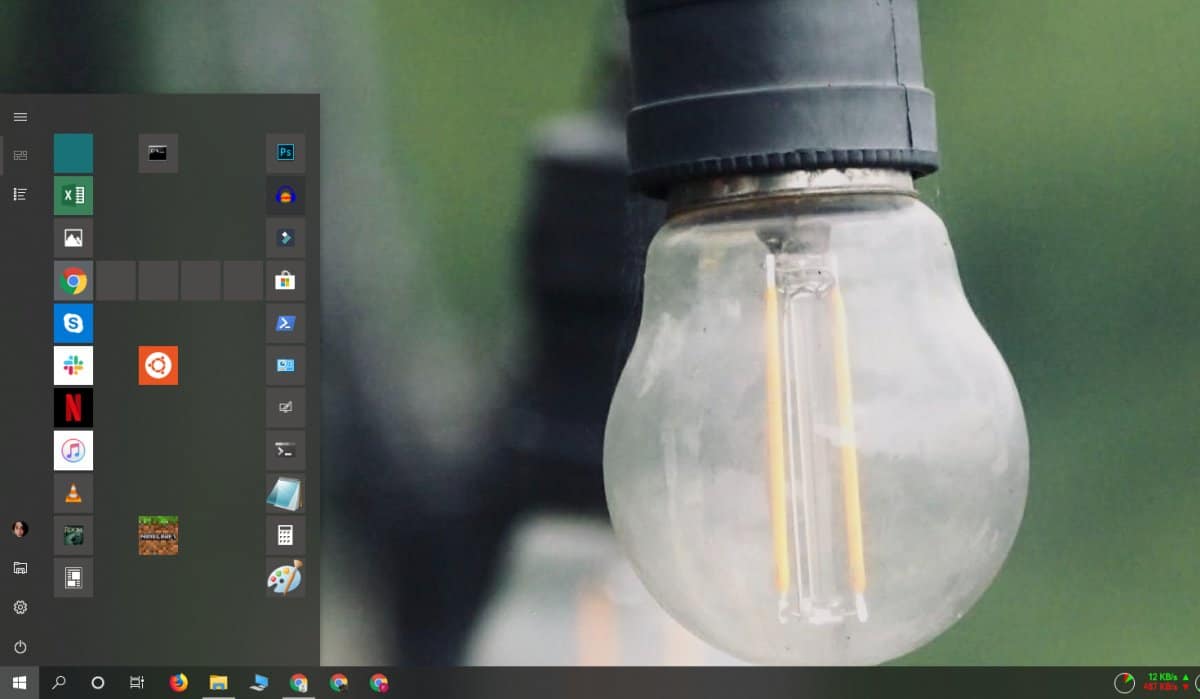
Flīzēm starp tām joprojām būs neliela atstarpe, jo tāds ir dizains, taču jūs varat padarīt tās šķietami gandrīz neredzamas, ja sakritīsit flīžu krāsu ar sākuma izvēlni.
Tas lietotņu sarakstam pievienos daudz ierakstutāpēc ir laba ideja tos grupēt mapē, kad otrajā solī atrodaties mapē Programmas. Pēc tam ieraksti parādīsies lietotņu saraksta mapē. Tas ir labs veids, kā uzturēt tos organizētus. Jums mapei jāpiešķir nosaukums, kas sākas ar z, un mape parādīsies lietotņu saraksta pašā galā.













Komentāri